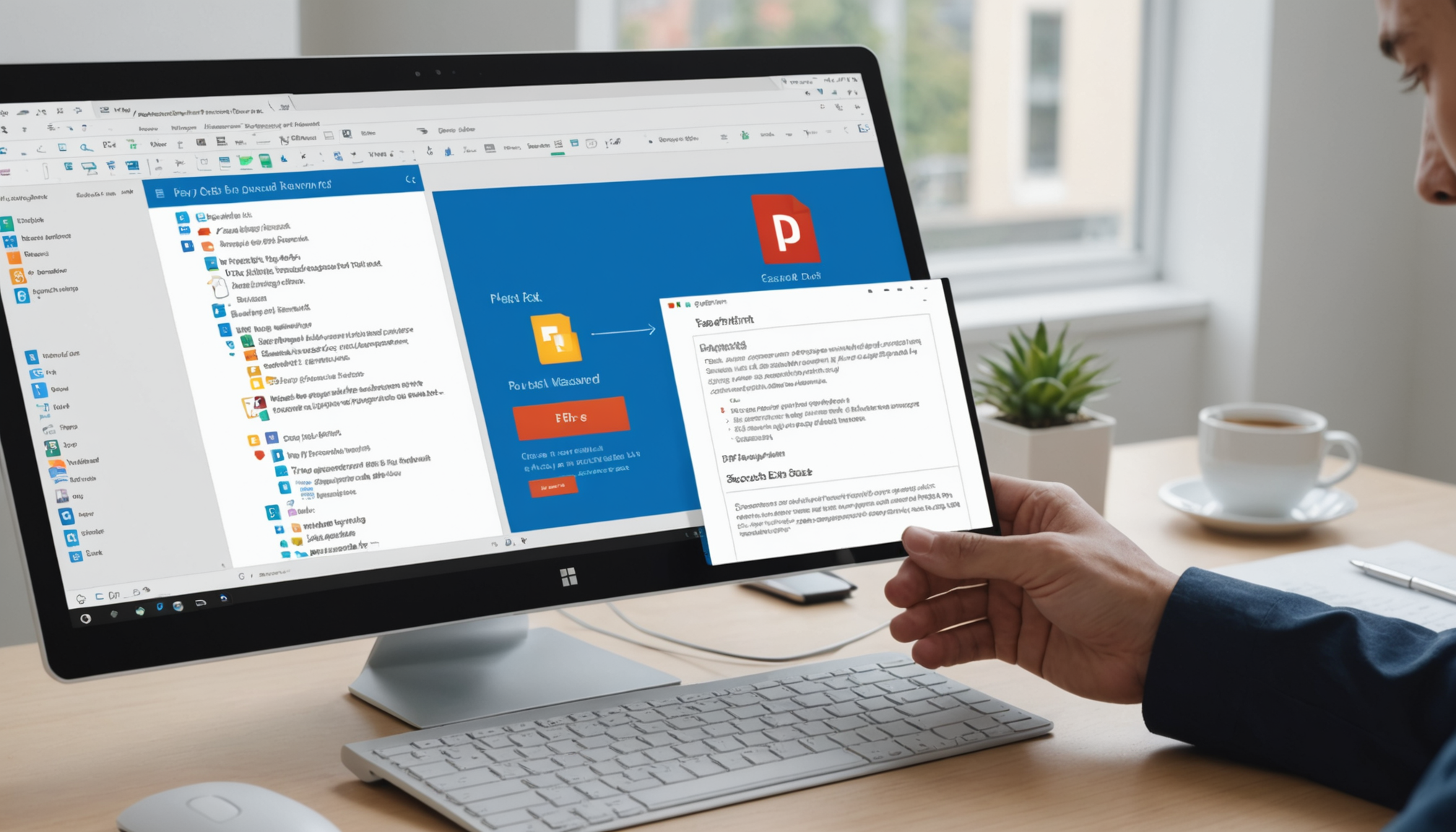Les PDF, souvent utilisés pour partager des documents numériques, contiennent parfois des informations sensibles qu’il est crucial de protéger. Avec l’évolution constante des technologies, Windows 11 propose des solutions innovantes pour sécuriser ces fichiers. Que ce soit à travers des logiciels de bureau comme Microsoft Word, ou grâce à des outils en ligne accessibles, la protection de vos PDF est facilitée. Découvrez ici quatre méthodes fiables pour ajouter une protection par mot de passe à vos fichiers PDF, garantissant ainsi la confidentialité de vos données. Ces solutions conviennent aussi bien aux novices qu’aux utilisateurs expérimentés cherchant à renforcer la sécurité de leurs documents.
Utiliser Microsoft Word pour protéger vos PDF
Dans cette ère numérique, la protection de vos documents revêt une importance capitale, notamment face aux menaces croissantes de piratage et de violations de données. Une méthode simple et accessible consiste à utiliser Microsoft Word pour sécuriser vos fichiers PDF. Cette approche tire parti de la fonctionnalité intégrée de Word qui permet de convertir vos documents en PDF tout en y ajoutant un mot de passe. Pour commencer, ouvrez Microsoft Word et sélectionnez ‘Fichier’. Choisissez ensuite l’option ‘Ouvrir’ pour accéder au document PDF que vous souhaitez protéger.
Une fois le fichier PDF importé, acceptez le message d’optimisation qui apparaît, puis rendez-vous dans le menu ‘Exporter’. Sélectionnez ‘Créer PDF/XPS’ dans le sous-menu, et cliquez sur ‘Options’. C’est ici que la magie opère : activez l’option ‘Chiffrer le document avec un mot de passe’, puis entrez le mot de passe souhaité. Ensuite, confirmez ce mot de passe pour vous assurer qu’il est saisi correctement. Validez l’opération et sauvegardez le fichier PDF sur votre ordinateur.
Cette méthode s’avère extrêmement pratique si vous disposez déjà de Microsoft Word sur votre appareil. Cependant, elle est plus adaptée aux PDF simples, dépourvus de formats très complexes ou de nombreux graphiques qui pourraient se perdre lors de la conversion. Pour une protection optimale, il est essentiel de choisir un mot de passe fort, composé d’au moins 12 caractères incluant lettres, chiffres et symboles. Ce processus renforce considérablement la sécurité du document en limitant l’accès aux utilisateurs autorisés.
En utilisant cette méthode, vous bénéficiez également de la flexibilité qu’offre Microsoft Word en matière de reprise et d’édition du document avant l’application de la protection. Cela dit, pour des PDF aux mises en page très élaborées, il peut être judicieux d’explorer d’autres méthodes ou outils qui garantissent un respect intégral du format d’origine. Si vous choisissez cette méthode pour la première fois, il peut être utile de tester le PDF créé en l’ouvrant avec différents lecteurs pour vérifier la réussite du processus de protection.
Protéger un PDF avec des outils en ligne
Les outils en ligne offrent une solution immédiate pour protéger vos PDF avec un mot de passe, sans nécessiter d’installation de logiciel. Ce type d’outil est particulièrement utile si vous travaillez sur plusieurs fichiers ou si vous vous trouvez loin de votre ordinateur habituel. Parmi les options disponibles, iLovePDF et Smallpdf sont très populaires.
L’utilisation d’iLovePDF est un jeu d’enfant : visitez simplement leur site web, téléchargez le fichier PDF que vous souhaitez protéger, spécifiez le mot de passe souhaité, et laissez le service agir. Une fois le mot de passe appliqué, vous pouvez télécharger le fichier sécurisé. Toutefois, il est essentiel de bien évaluer les risques de sécurité potentiels liés à l’utilisation d’outils en ligne, en particulier pour les fichiers contenant des informations sensibles. Certains usagers sont préoccupés par le fait que ces documents transitent par des serveurs tiers pendant le processus, ce qui soulève des questions sur la confidentialité des données.
Certaines plateformes en ligne garantissent un haut niveau de sécurité en utilisant un chiffrage avancé pour protéger vos documents pendant et après le traitement. De plus, les outils en ligne s’améliorent continuellement pour offrir des fonctionnalités supplémentaires telles que le traitement par lots, permettant aux utilisateurs de protéger plusieurs fichiers simultanément. Bien que cela soit pratique, il reste crucial de choisir un service réputé et sécurisé. Ainsi, avant d’opter pour cette solution, renseignons-nous sur la politique de confidentialité de l’outil choisi et examinons les avis des utilisateurs pour nous assurer de leur fiabilité.
Sécuriser plusieurs fichiers PDF avec 7-Zip
Gérer un grand nombre de fichiers PDF peut s’avérer fastidieux lorsque chaque document nécessite une protection individuelle par mot de passe. Une solution efficace consiste à utiliser un logiciel de compression comme 7-Zip pour sécuriser plusieurs PDF simultanément. Le principe est simple : il s’agit de compresser tous vos fichiers PDF dans un dossier, puis de chiffrer cette archive avec un mot de passe unique.
Commencez par regrouper tous vos fichiers PDF que vous souhaitez protéger dans un seul dossier. Ensuite, téléchargez et installez 7-Zip si ce n’est déjà fait. Après avoir fait un clic droit sur le dossier contenant vos PDF, sélectionnez l’option ‘7-Zip’, puis ‘Ajouter à l’archive’. Une fenêtre s’ouvrira où vous pourrez spécifier le mot de passe dans le champ prévu à cet effet. Une fois cette étape franchie, vous disposez d’une archive compressée et sécurisée.
Il est important de noter que cette méthode ne protège pas individuellement chaque fichier PDF, mais le dossier entier. Cela signifie que l’intégralité de l’archive doit être extraite pour accéder aux contenus, ce qui peut être un avantage en termes de sécurité. Cette approche est idéale pour les entreprises ou les individus manipulant de nombreux documents, offrant une protection supplémentaire tout en économisant du temps.
Lorsque vous devez accéder à vos fichiers, vous aurez besoin de saisir le mot de passe établi lors de la création de l’archive. Si cette méthode est plus technique, elle reste simple à exécuter pour ceux qui ont une compréhension de base des outils de compression. Elle garantit que vos PDF restent conditionnés jusqu’à ce qu’ils soient de nouveau utilisés, un atout pour toute information sensible transitant par des canaux ou des dispositifs potentiellement vulnérables.
PDFCreator et autres logiciels de bureau pour sécuriser vos PDF
Outre Microsoft Word, de nombreux logiciels de bureau peuvent protéger vos fichiers PDF par mot de passe. Un excellent choix est PDFCreator, une imprimante virtuelle qui vous permet d’ajouter facilement une couche de sécurité à vos PDF lors de leur création. Vous pouvez ainsi incorporer directement une protection par mot de passe, vous assurant que seuls les utilisateurs ayant le bon mot de passe pourront accéder au contenu.
Le fonctionnement de PDFCreator est simple : après installation, ouvrez le fichier que vous souhaitez protéger et envoyez-le à l’impression en sélectionnant PDFCreator comme imprimante. Une fois dans le panneau de configuration de PDFCreator, choisissez l’option permettant d’ajouter un mot de passe à votre document. Cette approche imite le processus d’impression tout en ajoutant une étape critique de sécurité, sans pour autant nécessiter d’étapes laborieuses d’apprentissage ou de configuration.
D’autres alternatives incluent des logiciels comme Foxit PDF Editor, Nitro PDF Pro, et PDFelement, qui offrent également des options variées pour protéger vos fichiers PDF. Ces outils sont souvent dotés d’interfaces utilisateur intuitives et permettent de gérer le chiffrement directement depuis le logiciel. En choisissant le bon logiciel adapté à vos besoins, vous pouvez non seulement protéger efficacement vos fichiers mais aussi bénéficier de fonctionnalités supplémentaires telles que l’édition et l’annotation, rendant ces outils polyvalents.
Questions fréquentes
Comment choisir le bon mot de passe pour mon PDF ?
Il est conseillé d’utiliser un mot de passe complexe composé d’au moins 12 caractères, mêlant lettres majuscules et minuscules, chiffres et symboles pour maximiser la sécurité.
Utiliser un outil en ligne pour protéger mon PDF constitue-t-il un risque ?
Oui, car vos fichiers transiteront par des serveurs tiers. Il est important de vérifier la réputation et les avis de l’outil choisi et d’utiliser un chiffrement avancé si disponible.
Peut-on supprimer la protection par mot de passe d’un PDF ?
Oui, pour ce faire, vous aurez besoin du mot de passe initial. Des logiciels comme Adobe Acrobat permettent de modifier ou supprimer la protection si le mot de passe est connu.